
КАТЕГОРИИ:
Архитектура-(3434)Астрономия-(809)Биология-(7483)Биотехнологии-(1457)Военное дело-(14632)Высокие технологии-(1363)География-(913)Геология-(1438)Государство-(451)Демография-(1065)Дом-(47672)Журналистика и СМИ-(912)Изобретательство-(14524)Иностранные языки-(4268)Информатика-(17799)Искусство-(1338)История-(13644)Компьютеры-(11121)Косметика-(55)Кулинария-(373)Культура-(8427)Лингвистика-(374)Литература-(1642)Маркетинг-(23702)Математика-(16968)Машиностроение-(1700)Медицина-(12668)Менеджмент-(24684)Механика-(15423)Науковедение-(506)Образование-(11852)Охрана труда-(3308)Педагогика-(5571)Полиграфия-(1312)Политика-(7869)Право-(5454)Приборостроение-(1369)Программирование-(2801)Производство-(97182)Промышленность-(8706)Психология-(18388)Религия-(3217)Связь-(10668)Сельское хозяйство-(299)Социология-(6455)Спорт-(42831)Строительство-(4793)Торговля-(5050)Транспорт-(2929)Туризм-(1568)Физика-(3942)Философия-(17015)Финансы-(26596)Химия-(22929)Экология-(12095)Экономика-(9961)Электроника-(8441)Электротехника-(4623)Энергетика-(12629)Юриспруденция-(1492)Ядерная техника-(1748)
Замечание. Теги, используемые в WinCC, представляют собой либо реальные значения – такие как, например, уровень заполнения бака с водой - или внутренние значения
|
|
|
|
Теги и группы тегов
Теги, используемые в WinCC, представляют собой либо реальные значения – такие как, например, уровень заполнения бака с водой - или внутренние значения, которые вычисляются или моделируются внутри WinCC.
Теги процесса ("external tags [внешние теги]") служат для обмена данными между WinCC и контроллерами. Каждый тег процесса в WinCC соответствует определенному значению процесса в памяти одного из контроллеров. В режиме исполнения WinCC считывает область данных, в которой хранится это значение процесса, из контроллера и, таким образом, определяется значение тега процесса. Например, уровень заполнения бака с водой определяется датчиком уровня заполнения, и это значение записывается в память ПЛC. С помощью установленного соединения – канала связи – значение уровня заполнения передается в WinCC.
Теги, не получающие значения от процесса, создаются в папке “internal tags [внутренние теги]”.
Для того чтобы организовать теги определенным образом используются группы тегов. При этом каждый тег может быть отнесен к некоторой группе. Организация тегов в группы делает систему более понятной.
В этом проекте используются только внутренние теги. В описании шагов 4a и 4b объяснен процесс конфигурирования групп тегов и тегов процесса.
Иерархия компонента Tag Management [Управление тегами] относительно тегов процесса
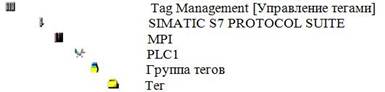
Иерархия компонента Tag Management [Управление тегами] относительно внутренних тегов
 Tag Management [Управление тегами]
Tag Management [Управление тегами]
 Группа тегов
Группа тегов
 Тег
Тег
Шаг 4: Создание внутреннего тега
1) Если содержимое компонента "Tag Management [Управление тегами]” в WinCC Explorer [Проводнике WinCC] не развернуто, выполните это, дважды щелкнув на нем.
2) Щелкните правой кнопкой мыши на строке "Internal Tags [Внутренние теги]”.
|
|
|
3) Во всплывающем меню щелкните на пункте "New Tag [Новый тег]”.
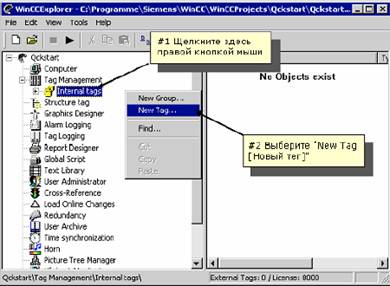
Рис. 1.3.6 Создание внутреннего тега
4) В диалоговом окне "Tag Properties [Свойства тега]” введите имя тега
5) "TankLevel".
6) В списке типов данных выберите тип “Unsigned 16-bit value [16-битное значение без знака]“.
7) Подтвердите введенные данные, нажав на кнопку "OK".

Рис. 1.3.7 Свойства внутреннего тега
Все созданные внутренние теги будут перечислены в правой части окна WinCC Explorer [Проводника WinCC].
Описанная процедура создания тега очень проста. Для создания каждого дополнительного тега просто повторите эти шаги. Вы также можете копировать, вырезать и вставлять теги. Эти команды могут быть вызваны из всплывающего меню (щелкните правой кнопкой на требуемом теге) или с помощью стандартных в Microsoft комбинаций клавиш (<CTRL+C> = копирование, <CTRL+V> = вставка).
Шаг 4a: Создание группы тегов
1) Группы тегов могут, например, отображаться в окне навигации под логическим соединением. Для создания новой группы щелкните правой кнопкой на ранее созданном логическом соединении.
2) Во всплывающем меню выберите пункт "New Group [Новая группа]”.

Рис. 1.3.8 Создание группы тегов
3) В диалоговом окне "Tag Group Properties [Свойства группы тегов]” в поле имени введите имя группы.

Рис. 1.3.9 Свойства группы тегов
4)  Подтвердите введенные данные, нажав на кнопку "OK".
Подтвердите введенные данные, нажав на кнопку "OK".
Созданная группа тегов отобразится в окне навигации под соединением.
Шаг 4b: Создание тега процесса
Перед тем, как создать тег процесса, необходимо установить драйвер и сконфигурировать соединение.
Уже созданные внутренние теги можно копировать и вставлять в соединение, отображаемое в окне навигации. Обратите внимание на тот факт, что теги можно поместить в окне навигации под соединением только с помощью команд "copy [копировать]" и "paste [вставить]". Теги нельзя перетаскивать в соединение с помощью операции буксировки.
|
|
|
1) Для создания тега процесса щелкните правой кнопкой мыши на ранее созданном соединении.
2) Во всплывающем меню выберите пункт "New Tag [Новый тег]”.

Рис. 1.3.10 Создание тега процесса
3)  В диалоговом окне "Tag Properties [Свойства тега]” введите тега в соответствующем поле ввода.
В диалоговом окне "Tag Properties [Свойства тега]” введите тега в соответствующем поле ввода.
4) В списке типов данных выберите необходимый тип данных тега.
Тип данных тега в WinCC может отличаться от типа данных, используемого в PLC. Функция приведения типов данных позволяет преобразовать формат данных, используемый в PLC в формат данных WinCC.

Рис. 1.3.11 Свойства тега процесса
|
|
|
|
|
Дата добавления: 2014-10-15; Просмотров: 3235; Нарушение авторских прав?; Мы поможем в написании вашей работы!